விண்டோஸிற்கான மெய்நிகர் இயந்திரங்கள்
சில நேரங்களில் இரண்டாவது கணினியைப் பெறுவது அவசியமாகிறது, அதில் நீங்கள் வேறு இயக்க முறைமையை நிறுவலாம் அல்லது நிரல்களை பாதுகாப்பாக சோதிக்கலாம். இந்த பணியைச் சமாளிக்க ஒரு மெய்நிகர் இயந்திரம் உங்களுக்கு உதவும். இந்த கட்டுரையில் மெய்நிகர் இயந்திரம் என்றால் என்ன, மெய்நிகர் இயந்திரம் ஏன் தேவைப்படுகிறது மற்றும் மெய்நிகர் இயந்திரத்தை எவ்வாறு நிறுவுவது மற்றும் கட்டமைப்பது என்பதைப் பார்ப்போம்.
மெய்நிகர் இயந்திரம்- ஒரு உண்மையான (உடல்) கணினியை அதன் அனைத்து கூறுகளுடன் (வன், இயக்கி, பயாஸ், நெட்வொர்க் அடாப்டர்கள் போன்றவை) பின்பற்றும் ஒரு நிரல். அத்தகைய மெய்நிகர் கணினியில் இயக்க முறைமை, இயக்கிகள், நிரல்கள் போன்றவற்றை நிறுவலாம். எனவே, உங்கள் உண்மையான கணினியில், அதே அல்லது வேறு இயங்குதளத்துடன் பல மெய்நிகர் கணினிகளை இயக்கலாம். உங்கள் உண்மையான மற்றும் மெய்நிகர் கணினிகளுக்கு இடையில் நீங்கள் எளிதாக தரவைப் பரிமாறிக்கொள்ளலாம்.
உங்களுக்கு ஏன் மெய்நிகர் இயந்திரம் தேவை?
ஒவ்வொரு பிசி பயனருக்கும் மெய்நிகர் இயந்திரம் தேவையில்லை, ஆனால் மேம்பட்ட பயனர்கள் அதை அடிக்கடி பயன்படுத்துகின்றனர். ஒரு மெய்நிகர் இயந்திரம் பல்வேறு நோக்கங்களுக்கும் பணிகளுக்கும் பயன்படுத்தப்படுகிறது:
- இரண்டாவது/வேறு இயங்குதளத்தை நிறுவுதல்;
- மென்பொருள் சோதனை;
- சந்தேகத்திற்கிடமான நிரல்களின் பாதுகாப்பான துவக்கம்;
- கணினி நெட்வொர்க் எமுலேஷன்;
- உங்கள் இயக்க முறைமையிலிருந்து தொடங்க முடியாத பயன்பாடுகளைத் தொடங்குதல்.
தெளிவுக்காக, நான் சில எடுத்துக்காட்டுகளைத் தருகிறேன்.
விண்டோஸ் 7 இயங்குதளத்தை உங்கள் உண்மையான கணினியில் நிறுவலாம், மேலும் விண்டோஸ் எக்ஸ்பி, விண்டோஸ் 8 அல்லது லினக்ஸ் ஆகியவற்றை மெய்நிகர் கணினியில் நிறுவலாம்.
நீங்கள் ஒரு நிரலைத் தேர்வு செய்ய வேண்டும் என்றால் (எடுத்துக்காட்டாக, வீடியோ பிளேயர்), நீங்கள் பல ஒத்த நிரல்களை நிறுவி, நீங்கள் விரும்பும் ஒன்றைத் தீர்மானிக்க வேண்டும். உங்கள் கம்ப்யூட்டரை குழப்பினால், மெய்நிகர் கணினியில் நிரல்களை சோதிக்கவும்.
நான் ஒரு வலைத்தளத்திற்கு ஒரு கட்டுரை எழுதும் போது நான் அடிக்கடி மெய்நிகர் இயந்திரத்தைப் பயன்படுத்துகிறேன். பொருள் எழுதுவதற்கு முன், நான் எல்லாவற்றையும் தனிப்பட்ட முறையில் சரிபார்க்கிறேன். நான் ஒரு மென்பொருள் மதிப்பாய்வு செய்யும் போது, நான் பல்வேறு நிரல்களை நிறுவ வேண்டும், இது கணினியில் கூடுதல் ஒழுங்கீனத்தை உருவாக்குகிறது. தோல்வியுற்ற குறியாக்கம் அல்லது தரவை மறைப்பது விரும்பத்தகாத விளைவுகளுக்கு வழிவகுக்கும். உங்களைப் பாதுகாத்துக்கொண்டு மெய்நிகர் கணினியில் பரிசோதனை செய்வது நல்லது.
மெய்நிகர் இயந்திரங்கள் கண்ணோட்டம்
மெய்நிகர் கணினிகளை உருவாக்குவதற்கும் நிர்வகிப்பதற்கும் ஏராளமான பல்வேறு நிரல்கள் உள்ளன. இப்போது நாம் மிகவும் பிரபலமான 3 திட்டங்களைப் பார்ப்போம்.
VirtualBox மெய்நிகர் இயந்திரம்
- மிகவும் பிரபலமான அனைத்து இயக்க முறைமைகளையும் நிறுவக்கூடிய இலவச மெய்நிகர் இயந்திரம். VirtualBox Windows, Linux, FreeBSD, Mac OS ஐ ஆதரிக்கிறது.
VirtualBox இயக்க முறைமைகளின் 32 மற்றும் 64 பிட் பதிப்புகளை ஆதரிக்கிறது. VirtualBox கட்டண நிரலான VMware பணிநிலையத்தில் உருவாக்கப்பட்ட மெய்நிகர் கணினிகளுடன் பணிபுரிவதை ஆதரிக்கிறது.
VirtualBox ஐ அமைப்பது மற்றும் வேலை செய்வது மிகவும் வசதியானது மற்றும் எளிமையானது. நிரல் மிகவும் உற்பத்தி மற்றும் நிலையானது.
VirtualBox பரந்த செயல்பாடு, ஒரு குறிப்பிட்ட இடைமுகம் மற்றும் முற்றிலும் இலவசம். VirtualBox என்பது வீட்டு உபயோகத்திற்கான சிறந்த மெய்நிகர் இயந்திரமாகும்.
VMware மெய்நிகர் இயந்திரம்
VMwareமிகவும் பிரபலமான மற்றும் பரவலான மெய்நிகர் இயந்திரம். VMware பொதுவாக பெரிய தளங்கள் அல்லது நிறுவனங்களால் பயன்படுத்தப்படுகிறது.
VMware இரண்டு வடிவங்களில் வருகிறது: பணிநிலையம் மற்றும் பிளேயர். VMware பணிநிலையம் ஒரு சிறந்த, ஆனால் கட்டண மெய்நிகர் இயந்திரம். VMware Player என்பது VMware பணிநிலையத்தின் இலவச, அகற்றப்பட்ட பதிப்பாகும்.
VMware பணிநிலையம் 32 மற்றும் 64 பிட் அமைப்புகள், USB 3.0 மற்றும் பல்வேறு இயக்க முறைமைகளின் நிறுவலை ஆதரிக்கிறது.
VMware பணிநிலையம் பெரிய நிறுவனங்களால் பயன்படுத்தப்படும் சிறந்த மெய்நிகர் இயந்திரமாகும், ஆனால் அதன் விலை சாதாரண பயனர்களிடையே அதன் பிரபலத்தை குறைக்கிறது.
மைக்ரோசாப்ட் விர்ச்சுவல் பிசி மெய்நிகர் இயந்திரம்
மைக்ரோசாப்ட் விர்ச்சுவல் பிசி- மற்றொரு இலவச மெய்நிகர் இயந்திரம். இது பரந்த செயல்பாடு மற்றும் பயனர் நட்பு இடைமுகத்தைக் கொண்டுள்ளது, ஆனால் இது ஒரு பெரிய குறைபாட்டைக் கொண்டுள்ளது - இது விண்டோஸ் இயக்க முறைமைகளுடன் மட்டுமே இயங்குகிறது. இது Linux அல்லது Mac OS ஐ இயக்க முடியாது.
சுருக்கமாக, VirtualBox வீட்டு உபயோகத்திற்கு மிகவும் பொருத்தமானது என்பதை நான் கவனிக்க விரும்புகிறேன். அடுத்து, VirtualBox மெய்நிகர் இயந்திரத்தை எவ்வாறு நிறுவுவது மற்றும் கட்டமைப்பது என்பதைப் பார்ப்போம்.
VirtualBox மெய்நிகர் இயந்திரத்தை நிறுவுதல்
முந்தைய பிரிவில் விவாதிக்கப்பட்ட மெய்நிகர் இயந்திரங்களில், VirtualBox ஐப் பயன்படுத்துவது சிறந்தது. இப்போது VirtualBox ஐ எவ்வாறு நிறுவுவது என்பதைப் பார்ப்போம், அடுத்த பகுதி அதை எவ்வாறு கட்டமைப்பது என்பதை விவரிக்கும்.
அதிகாரப்பூர்வ வலைத்தளத்திலிருந்து நிரலின் சமீபத்திய பதிப்பைப் பதிவிறக்கவும். நிரலைப் பதிவிறக்கவும்
நாங்கள் நிறுவியைத் துவக்கி வரவேற்பு சாளரத்தைப் பார்க்கிறோம். அடுத்த கட்டத்திற்கு செல்லலாம்.
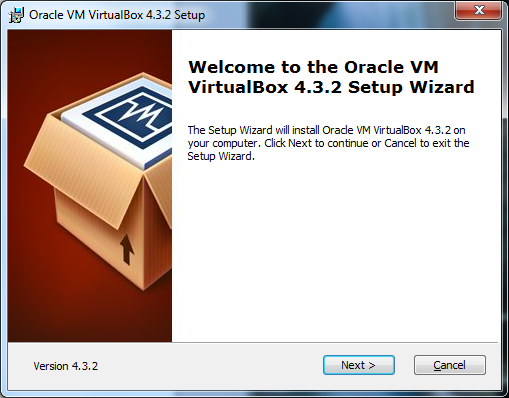
இரண்டாவது நிறுவல் கட்டத்தில், நிறுவப்படும் அனைத்து நிரல் கூறுகளையும் நிரல் நிறுவப்படும் கோப்பகத்தையும் நீங்கள் காணலாம். நீங்கள் நிறுவல் கோப்பகத்தை மாற்றலாம், ஆனால் அனைத்து கூறுகளையும் நிறுவ பரிந்துரைக்கிறேன். உங்களுக்கு இப்போது அனைத்து கூறுகளும் தேவையில்லை, ஆனால் எதிர்காலத்தில் அவை தேவைப்பட்டால், நீங்கள் மெய்நிகர் இயந்திரத்தை மீண்டும் நிறுவ வேண்டும். மேலே போ.
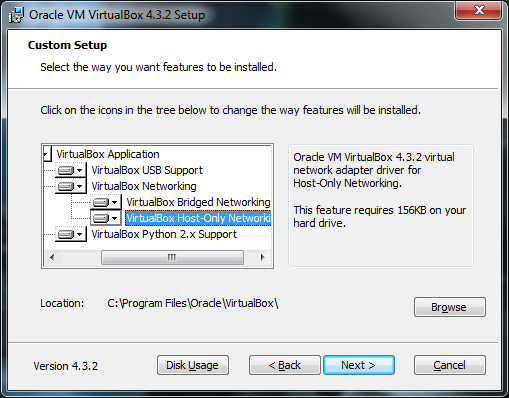
நிரல் குறுக்குவழிகளை எங்கு வைக்க விரும்புகிறீர்கள் என்பதை இங்கே குறிக்க வேண்டும்.
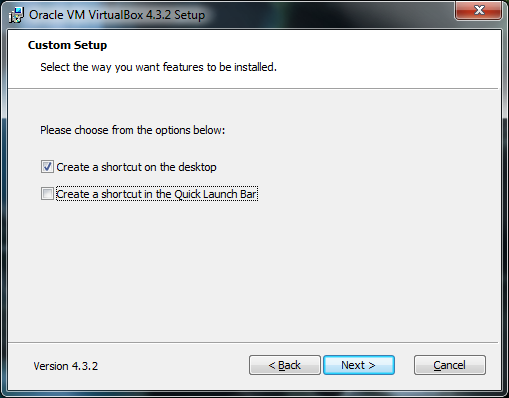
அடுத்த கட்டத்தில், நிறுவலின் போது உங்கள் கணினி நெட்வொர்க்கிலிருந்து தற்காலிகமாக துண்டிக்கப்படும் என்ற எச்சரிக்கை தோன்றும். நீங்கள் இணையத்திலிருந்து முக்கியமான ஒன்றைப் பதிவிறக்குகிறீர்கள் என்றால், பதிவிறக்கம் முடியும் வரை காத்திருந்து, நிறுவல் சாளரத்தில் உள்ள "ஆம்" பொத்தானைக் கிளிக் செய்யவும்.
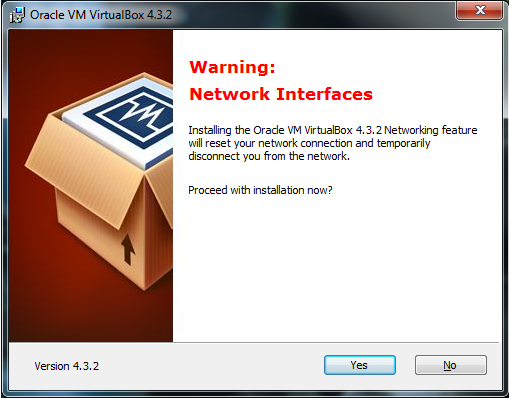
நீங்கள் நிறுவலைத் தொடங்கத் தயாராக இருந்தால், "நிறுவு" பொத்தானைக் கிளிக் செய்து, ஏதேனும் அளவுருக்களை மாற்ற விரும்பினால், பின்செல்லுங்கள் என்று கூறப்படும். "நிறுவு" என்பதைக் கிளிக் செய்து, நிறுவல் முடிவடையும் வரை காத்திருக்கவும்.
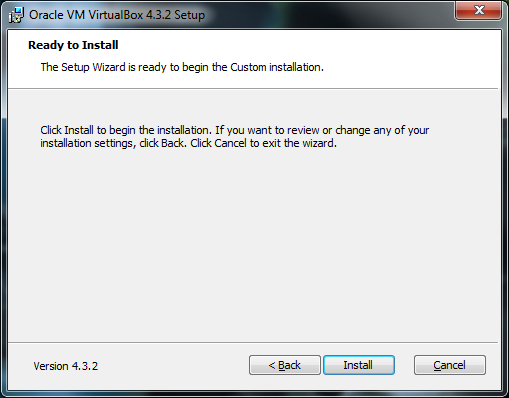
நிறுவலின் போது, "இந்தச் சாதனத்திற்கான மென்பொருளை நிறுவவா?" என்ற செய்தியுடன் பாப்-அப்கள் தோன்றக்கூடும். "நிறுவு" பொத்தானைக் கிளிக் செய்யவும்.
நிறுவல் முடிந்தது. "பினிஷ்" பொத்தானைக் கிளிக் செய்யவும். நிறுவல் முடிந்ததும் மெய்நிகர் இயந்திரம் தானாகவே தொடங்கும்.
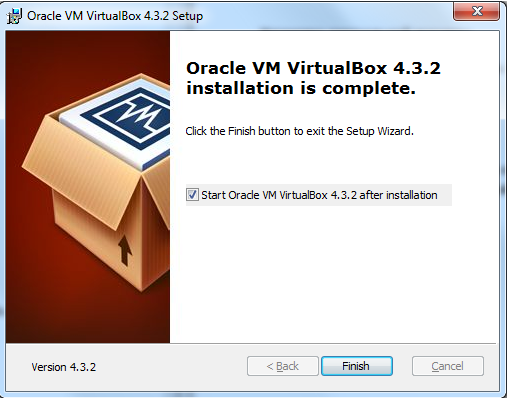
உருவாக்கம் மற்றும் உள்ளமைவுக்கு செல்லலாம்.
VirtualBox மெய்நிகர் இயந்திரத்தை உருவாக்குதல்
மெய்நிகர் இயந்திரத்தை உருவாக்க, VirtualBox நிரல் சாளரத்தில் (மேல் இடது மூலையில்) "உருவாக்கு" பொத்தானைக் கிளிக் செய்ய வேண்டும்.
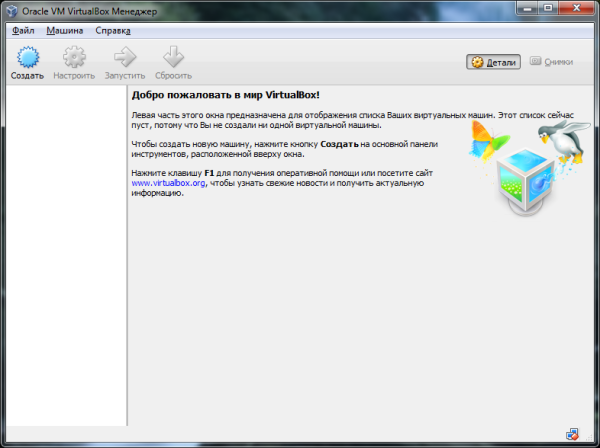
முதல் கட்டத்தில், நீங்கள் உருவாக்கப்படும் இயந்திரத்தின் பெயரை உள்ளிட்டு இயக்க முறைமையின் வகையைத் தேர்ந்தெடுக்க வேண்டும். எடுத்துக்காட்டாக, விண்டோஸ் 7 இயங்குதளத்துடன் ஒரு மெய்நிகர் இயந்திரத்தை உருவாக்குவோம், தொடரலாம்.
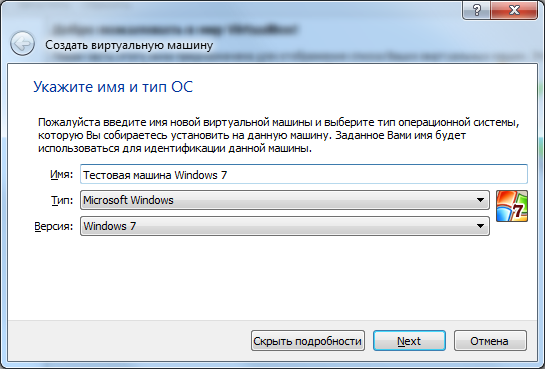
இரண்டாவது கட்டத்தில், மெய்நிகர் இயந்திரத்திற்கு ஒதுக்கப்படும் ரேமின் அளவை நீங்கள் அமைக்க வேண்டும். இயக்க முறைமையின் தேவைகளின் அடிப்படையில் நீங்கள் தேர்வு செய்ய வேண்டும். விண்டோஸ் 7 க்கான கணினி தேவைகள் உங்களுக்கு குறைந்தபட்சம் ஒரு ஜிகாபைட் ரேம் தேவை என்பதைக் குறிக்கிறது. நான் 1.5 ஜிபியைக் குறிப்பிட்டேன். விண்டோஸ் எக்ஸ்பிக்கு குறைவான ரேம் தேவைப்படுகிறது. பொதுவாக, இயக்க முறைமையின் சிறப்பியல்புகளில் சுட்டிக்காட்டப்பட்ட குறைந்தபட்சத்தை நாங்கள் எடுத்துக்கொள்கிறோம் + ஒரு சிறிய விளிம்பு. 8 அல்லது அதற்கு மேற்பட்ட ஜிகாபைட் ரேம் கொண்ட மிக சக்திவாய்ந்த கணினி உங்களிடம் இல்லாவிட்டால், கம்ப்யூட்டரின் ரேமில் பாதிக்கும் மேலான மெய்நிகர் இயந்திரத்தை உங்களால் கொடுக்க முடியாது என்பதை நினைவில் கொள்ளவும்.
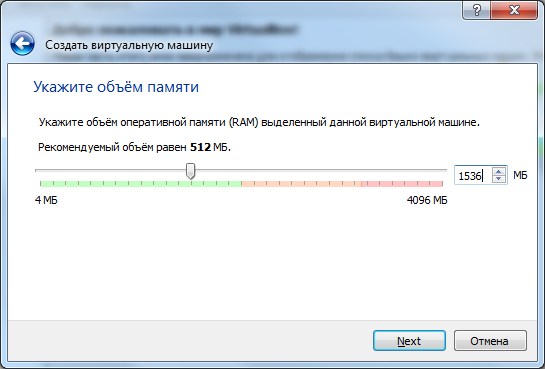
மெய்நிகர் வன் வட்டை மெய்நிகர் கணினியுடன் இணைக்கலாம். அதை உருவாக்குவோம். "புதிய மெய்நிகர் வன் வட்டை உருவாக்கு" என்ற பெட்டியை சரிபார்த்து, "உருவாக்கு" பொத்தானைக் கிளிக் செய்யவும்.
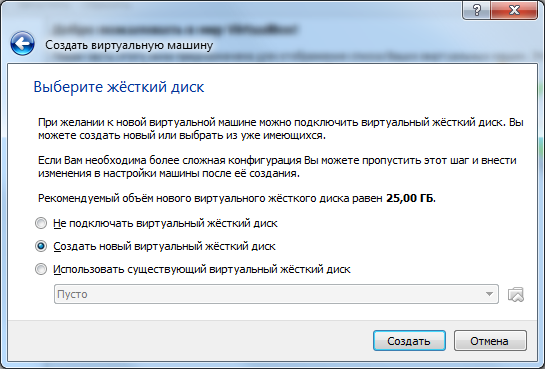
இப்போது நீங்கள் வன் வகையை குறிப்பிட வேண்டும். அங்கு விவரிக்கப்பட்டுள்ள வடிவங்கள் உங்களுக்குத் தெரியாவிட்டால், அதை அப்படியே விட்டுவிட்டு "அடுத்து" என்பதைக் கிளிக் செய்யவும்.
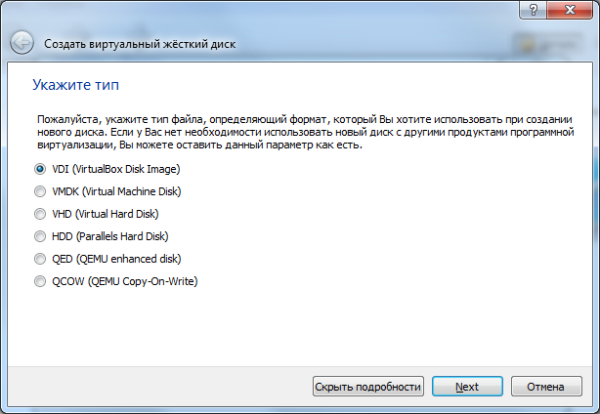
அடுத்து, மெய்நிகர் வன் வட்டில் தரவை சேமிப்பதற்கான வடிவமைப்பை நீங்கள் குறிப்பிட வேண்டும். டைனமிக் விர்ச்சுவல் ஹார்ட் டிஸ்க் விரிவடையும், நிலையானது கண்டிப்பாக வரையறுக்கப்பட்ட அளவைக் கொண்டிருக்கும். உங்களுக்கு மிகவும் வசதியானது எது என்பதைப் பாருங்கள்.
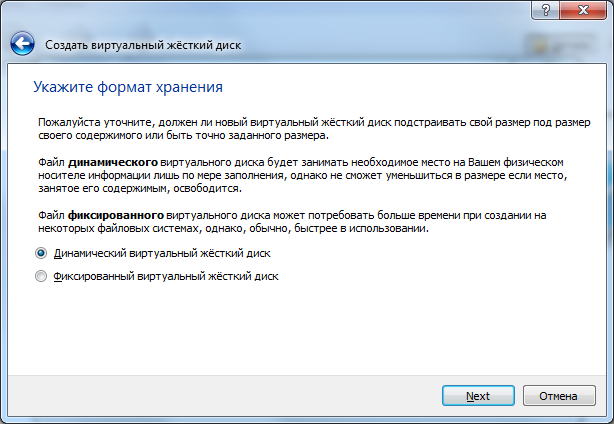
மெய்நிகர் வன் வட்டின் பெயரையும் அதன் அளவையும் குறிப்பிடவும். "உருவாக்கு" என்பதைக் கிளிக் செய்யவும்.
VirtualBox மெய்நிகர் இயந்திரத்தை அமைத்தல்
மெய்நிகர் இயந்திரத்தின் அமைப்புகளைப் பற்றி அறிந்து கொள்வோம். நிரலின் மேல் இடது மூலையில் உள்ள "தனிப்பயனாக்கு" பொத்தானைக் கிளிக் செய்யவும்.
அமைப்புகள் சாளரம் தோன்றும். அமைப்புகளை மாற்றுவதன் மூலம், நீங்கள் மெய்நிகர் இயந்திரத்தின் பல்வேறு அளவுருக்களை மாற்றலாம் (உதாரணமாக, ரேம் அளவு, சாதனங்கள் துவக்கும் வரிசை, 2D முடுக்கத்தை இயக்குதல் போன்றவை)
அனைத்து அமைப்புகளும் பல பிரிவுகளாக பிரிக்கப்பட்டுள்ளன. நிரலின் தற்போதைய பதிப்பில் 9 பிரிவுகள் உள்ளன. ஒவ்வொரு பகுதியையும் நாங்கள் விரிவாகக் கருத மாட்டோம். பார்வைக்கு, கூடுதல் உரையைப் படிப்பதை விட மிக வேகமாக அமைப்புகளில் தேர்ச்சி பெறுவீர்கள். அதே நேரத்தில், எந்த அமைப்புகளின் உருப்படியையும் சுட்டிக்காட்டுவதன் மூலம், ஒரு சாளரம் தோன்றும், அதில் இந்த அல்லது அந்த அளவுரு ஏன் தேவைப்படுகிறது என்பதை விவரிக்கும். ஒவ்வொரு பிரிவிலும் நீங்கள் என்ன அம்சங்களைக் காணலாம் என்பதை நான் சுருக்கமாக விவரிக்கிறேன்.
பிரிவு வாரியாக அடிப்படை அமைப்புகள்:
- பொது - இயந்திரத்தின் பெயர், OS வகை, கிளிப்போர்டு, நீக்கக்கூடிய ஊடகம்;
- கணினி - அடிப்படை மெய்நிகர் இயந்திர வன்பொருள் அமைப்புகள்: ரேம், சிப்செட், செயலி, முடுக்கம், சாதனம் துவக்க வரிசை;
- காட்சி - வீடியோ நினைவக அமைப்புகள், மானிட்டர்களின் எண்ணிக்கை, 2D மற்றும் 3D முடுக்கம், தொலை காட்சிக்கான இணைப்பு, வீடியோ பிடிப்பு;
- மீடியா - ஹார்ட் டிரைவ் கன்ட்ரோலர்கள் மற்றும் அவற்றின் கட்டமைப்பு;
- ஆடியோ - ஆடியோ இயக்கி மற்றும் கட்டுப்படுத்தி;
- நெட்வொர்க் - நெட்வொர்க் அடாப்டர்களை அமைத்தல்;
- காம் போர்ட்கள் - COM போர்ட்களை இயக்கவும் மற்றும் கட்டமைக்கவும்;
- USB – USB கட்டுப்படுத்தியை இயக்குதல் மற்றும் USB வடிப்பான்களை அமைத்தல்;
- பொது கோப்புறைகள் - பொது கோப்புறைகளை உருவாக்கி நிர்வகிக்கவும்.
அமைப்புகளில் நீங்கள் தவறு செய்தால், நிரல் அதைப் பற்றி உங்களுக்குத் தெரிவிக்கும். அமைப்புகள் சாளரத்தின் கீழே "தவறான அமைப்புகள் கண்டறியப்பட்டன" என்ற செய்தி தோன்றும். ஆச்சரியக்குறியின் மீது உங்கள் கர்சரை நகர்த்துவதன் மூலம், நீங்கள் ஒரு பாப்-அப் பேனலைக் காண்பீர்கள், அதில் நீங்கள் என்ன தவறு செய்தீர்கள் மற்றும் அதை எவ்வாறு சரிசெய்வது என்பதைக் கண்டறியலாம்.
ஒரு சாதாரண பயனருக்கு, அமைப்புகளின் முதல் 3 பிரிவுகள் போதுமானது. மெய்நிகர் இயந்திரம் மெதுவாக இயங்கினால், நீங்கள் ரேமின் அளவை அதிகரிக்கலாம் அல்லது அதிக செயலி சக்தியைப் பயன்படுத்தலாம்.
அமைப்புகளை முடித்த பிறகு, "சரி" பொத்தானைக் கிளிக் செய்யவும். உருவாக்கப்பட்ட மெய்நிகர் இயந்திரத்தைத் தொடங்க (இயக்க), நீங்கள் "தொடக்கம்" பொத்தானைக் கிளிக் செய்ய வேண்டும். இப்போது இயக்க முறைமையுடன் நிறுவல் வட்டை இயக்ககத்தில் செருகுவோம், இயக்க முறைமையை நிறுவி உள்ளமைக்கிறோம், உங்கள் மெய்நிகர் கணினி பயன்பாட்டிற்கு தயாராக உள்ளது.
முடிவுரை
இந்த கட்டுரையில், மெய்நிகர் இயந்திரம் என்றால் என்ன, அது ஏன் தேவைப்படுகிறது மற்றும் ஒரு மெய்நிகர் இயந்திரத்தை எவ்வாறு நிறுவுவது மற்றும் கட்டமைப்பது என்பதை நாங்கள் பார்த்தோம். மெய்நிகர் இயந்திரத்தை நிறுவுதல் மற்றும் கட்டமைப்பது கடினம் அல்ல.
